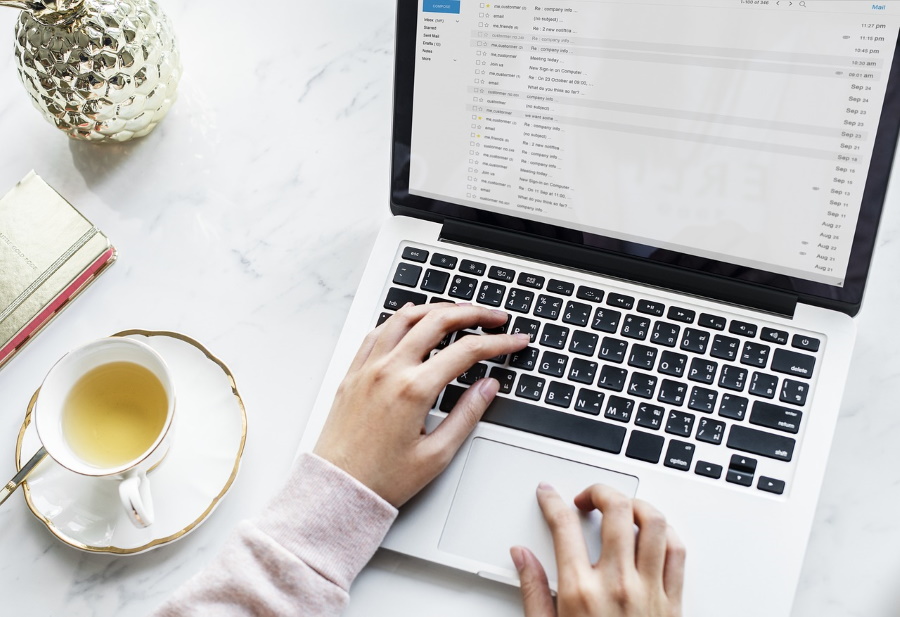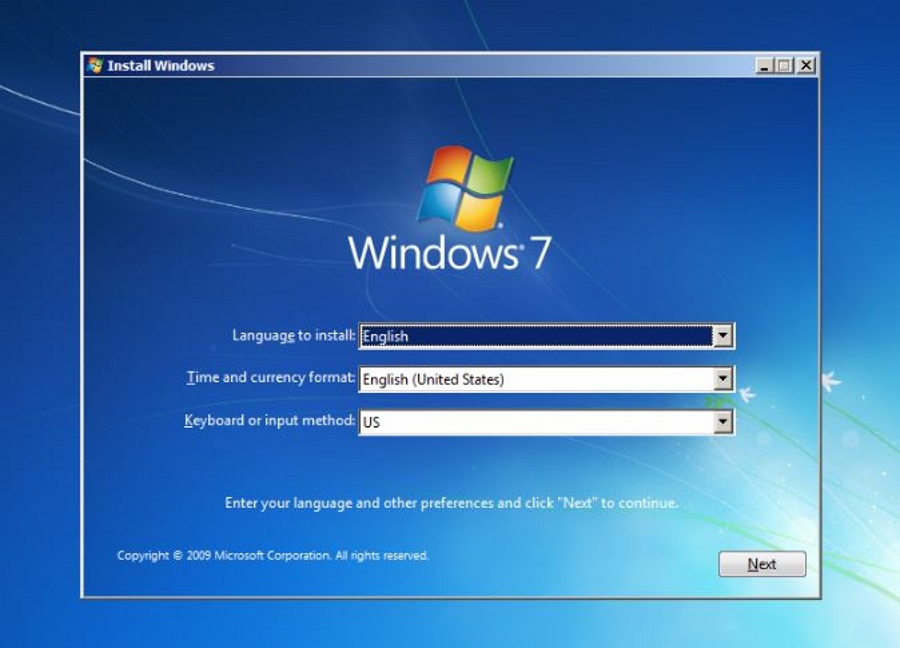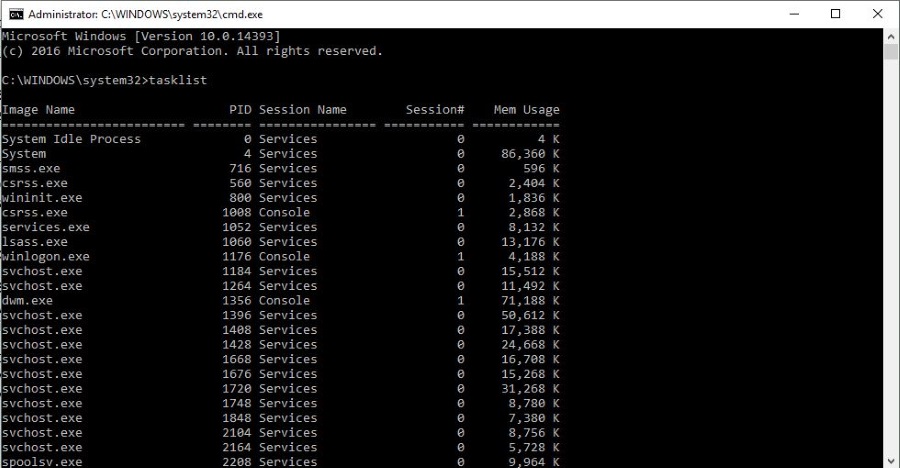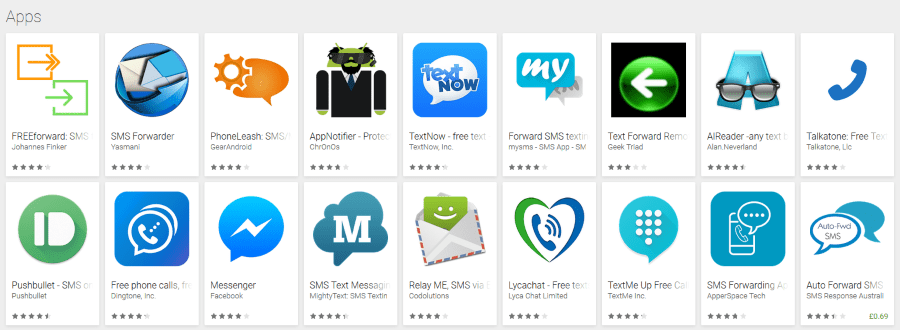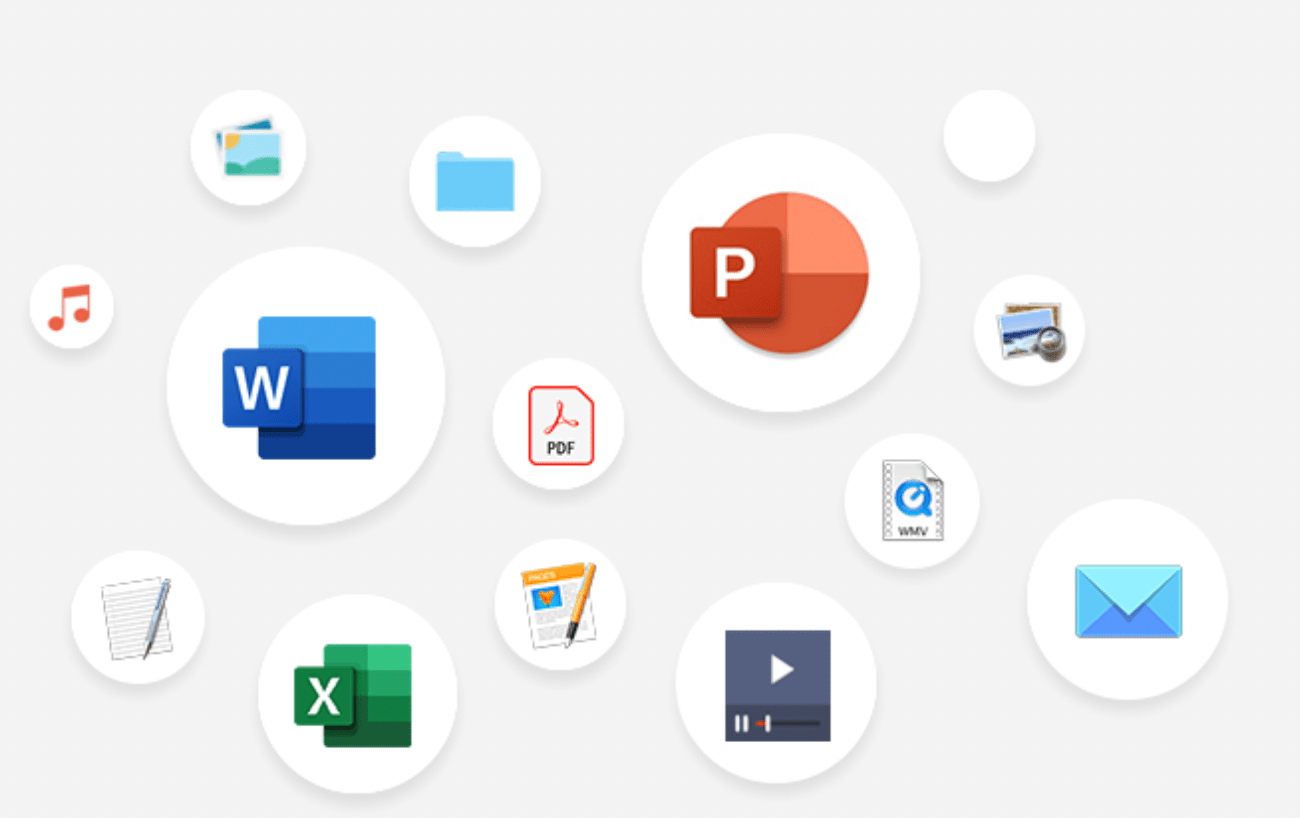사람들은 브라우징 요구 사항을 충족하기 위해 스마트폰에 더 많이 의존했습니다. 따라서 웹 사이트는 모바일 버전, 경량 버전 및 전체 데스크톱 버전의 두 가지 별도 버전을 제공하기 시작했습니다. 라이트 모바일 웹 사이트 버전은 일반적으로 동일한 기본 콘텐츠를 제공하지만 기사, 사진 및 기타 페이지 요소의 확대 및 축소와 같이 전체 화면 환경에 더 적합한 기능이 부족합니다. 사이트는 점점 더 반응형 또는 적응형 웹 디자인을 사용하여 적절한 레이아웃으로 콘텐츠를 표시하면서 모든 모양이나 크기의 화면에 맞게 자체를 변경 및 수정합니다.

그러나 모바일 사이트는 어떤 식으로든 불만족스러운 경우가 많습니다. 종종 사이트는 데스크톱 버전 뒤에 특정 기능을 숨겨 모바일 사용자가 사이트를 탐색하는 동안 보거나 수행할 수 있는 작업을 제한합니다. 이는 사용성을 유지하고 모바일 플랫폼에서 보다 원활하게 실행하기 위해 수행되지만 즐겨 찾는 사이트에서 특정 기능이나 옵션을 찾고 있을 때 종종 고급 사용자를 외면할 수 있습니다.
특정 사이트를 방문하려고 하는 유일한 이유가 모바일 사이트에서 축소된 특정 기능(예: 다크 모드)을 사용하기 위한 경우에는 매우 실망스러울 수 있습니다.

페이스북도 예외는 아니다. iOS 및 Android의 모바일 앱은 이론적으로 데스크톱 버전과 거의 동일한 기능을 제공하지만 많은 사람들이 스마트폰의 브라우저를 통해 Facebook에 액세스하는 것을 선호합니다. Facebook 앱이 휴대전화의 배터리 수명과 메모리를 많이 차지한다는 것은 비밀이 아닙니다. 결국 모바일 사이트는 이동 중에 소셜 피드에 액세스하는 더 빠르고 쉬운 방법이 될 수 있습니다.
안타깝게도 Facebook의 모바일 브라우저 사이트는 기능 면에서 앱보다 훨씬 제한적입니다. Facebook에서는 모바일 브라우저에서 Messenger를 사용할 수 없습니다. 대신 Messenger 앱을 설치하라는 메시지가 표시됩니다. 설정을 변경하거나 뉴스 피드에서 게시물을 숨기는 것은 가중될 수 있습니다.
Facebook 모바일 사이트를 사용하는 동안 제한 사항에 싫증이 났거나 설정을 변경해야 하는 경우 브라우저 내부의 모바일 보기에서 변경할 수 없는 경우 운이 좋은 것입니다. Android와 iOS 모두 단일 옵션으로 Facebook의 모바일 버전과 데스크톱 버전 사이트 간에 쉽게 변경할 수 있습니다. 필요할 때마다 사용할 수 있도록 사이트의 데스크톱 버전을 북마크에 추가할 수도 있습니다.
iPhone 또는 Android 기기에서 바로 전체 데스크톱 버전의 Facebook에 액세스하기 위해 필요한 작업을 살펴보겠습니다.
방법 1
불행히도 2020년 11월의 테스트에서 이 방법이 Chrome, Samsung Internet 및 Safari에서 비효율적임이 입증되었으므로 Firefox를 사용해야 합니다.
시작하려면 웹 브라우저를 열고 화면 상단의 URL 표시줄을 누릅니다. 휴대전화의 소프트웨어 키보드가 확장되어야 합니다. 이 시점에서 URL 표시줄에 다음 링크를 입력해야 합니다.
www.facebook.com/home.php
이전에 모바일 브라우저에서 Facebook 계정에 로그인한 적이 있다면 데스크톱 버전의 Facebook이 디스플레이에 로드되어 여러 열로 축소된 모습을 보여야 합니다.

만약 너라면 하지 않았다 모바일 브라우저에서 Facebook 계정에 로그인했거나 로그아웃한 경우 로그인 세부 정보를 입력하라는 메시지가 표시됩니다. 계정에 로그인하면 여전히 모바일 웹 버전이나 기기의 Facebook 앱으로 이동합니다. 걱정하지 마세요, 당신은 아무 잘못도 하지 않았습니다. 탭을 지우거나 모바일 앱을 종료하고 브라우저로 돌아갑니다.
위의 링크를 휴대전화의 URL 표시줄에 다시 입력하면 계정에 제대로 로그인되었으므로 데스크톱 버전의 페이지로 리디렉션됩니다.

이 시점에서 나중에 사용할 수 있도록 "home.php" 링크를 북마크에 추가하는 것이 좋습니다. 이 홈페이지를 로드하려면 기기에 구체적으로 알려야 합니다. 모바일 브라우저에 "facebook.com"을 입력하기만 하면 여전히 모바일 버전의 Facebook이 로드됩니다. 링크에 "home.php" 섹션을 포함하면 브라우저에서 이미 Facebook에 로그인되어 있는 한 항상 데스크톱 버전을 로드하게 됩니다.
그러나 이 방법에는 큰 결함이 있습니다. Facebook은 모바일에서 정식 버전을 사용하는 것을 원하지 않습니다. 따라서 링크 또는 사용자 인터페이스 요소를 탭할 때마다 Facebook은 즉시 모바일 버전을 로드합니다. 따라서 이 방법을 사용하여 Facebook 피드의 첫 페이지만 볼 수 있습니다.
방법 2
다행히도, 브라우저를 제어하기 때문에 특정 버전을 표시하라는 Facebook의 주장을 무시할 수 있는 방법이 있습니다. Android와 iOS의 Chrome과 Safari는 각각 전체 데스크톱 보기에서 웹 페이지를 볼 수 있는 옵션이 있습니다. 불행히도 결과에는 더 큰 버전의 Facebook 모바일 사이트만 표시되므로 Firefox를 사용해 보십시오. 각 플랫폼의 설정을 살펴보겠습니다.
기계적 인조 인간
브라우저에서 Facebook을 열어 시작하십시오. 위에서 작성한 "home.php" 버전을 사용하지 마십시오. 대신 표준 모바일 사이트를 로드하십시오. 그런 다음 계정에 로그인합니다. 다시 한 번, 로그인한 후 브라우저가 모바일 애플리케이션으로 리디렉션하는 경우 브라우저 내에서 페이지를 새로고침하면 됩니다.

페이지의 모바일 버전이 로드되면 Chrome의 URL 표시줄에 있는 점 세 개 메뉴 버튼을 탭합니다. 메뉴 목록 하단 근처에 확인란과 함께 "데스크톱 사이트 요청"이라는 옵션이 있습니다. 이 옵션을 클릭하면 확인란이 자동으로 채워집니다. 메뉴 목록이 자동으로 닫히고 페이지가 새로고침됩니다. Firefox는 위치 설정을 지정하라는 메시지를 표시할 수 있습니다. 그렇다면 귀하의 재량에 따라 Facebook을 허용하거나 거부하십시오. 이 프롬프트를 지나면 데스크톱 버전의 Facebook이 로드되어 웹 브라우저에 표시됩니다. 그런 다음 메시지를 확인하거나 설정을 변경하거나 데스크톱 사이트에서 요구하는 기타 작업을 수행할 수 있습니다.
모바일 사이트로 다시 전환하려면 점 3개로 된 메뉴 아이콘을 다시 탭하고 "데스크톱 사이트 요청" 옵션을 선택 취소합니다. 페이지가 Facebook의 모바일 보기로 다시 로드됩니다. 원하는 시간에 이 작업을 수행할 수 있습니다.
iOS
iOS에서 모바일에서 데스크톱 버전으로 사이트를 전환하는 프로세스는 버튼 레이아웃이 약간 다를 뿐 Android와 매우 유사합니다. Android 방법에 대해 위에서 언급한 것처럼 Facebook의 모바일 버전을 로드하여 시작합니다. 로그인하지 않은 경우 프롬프트에 정보와 자격 증명을 입력합니다. 모바일 사이트가 로드되면 Safari의 하단 작업 표시줄에서 "공유" 아이콘을 탭합니다.

일반적인 공유 옵션 외에도 인쇄, 페이지에서 찾기, 데스크톱 사이트 요청(저희가 사용하는 경우)을 포함한 몇 가지 추가 메뉴 아이콘을 받게 됩니다.” Chrome과 마찬가지로 이 옵션을 탭합니다. 페이지가 새로고침되고 iOS 기기에서 사용할 수 있도록 Facebook의 데스크톱 버전이 라이브로 제공됩니다.

데스크톱 사이트가 충분하다고 판단되면 설정에서 "모바일 사이트 요청" 옵션을 사용하여 기존 모바일 Facebook 사이트로 다시 변경합니다.
***
위의 방법이 유용하고 쉽게 달성할 수 있지만 Facebook은 모바일 앱을 사용하도록 다시 경로를 변경하려고 시도한다는 점에 유의해야 합니다. 홈페이지를 새로고침하거나 특정 설정을 사용하려고 하면 Facebook에서 모바일 사이트로 다시 푸시합니다. 이런 일이 발생하면 항상 위의 방법을 사용하여 큰 문제 없이 사이트의 데스크톱 버전을 다시 로드할 수 있습니다.
마지막으로 Android에서 위의 방법을 테스트하는 동안 Chrome을 통한 데스크톱 사이트 요청이 모바일 버전과 기능은 동일하지만 축소된 모바일 사이트의 태블릿 버전으로 반환되는 경우가 가끔 발생했습니다. 이런 일이 발생하면 페이지가 "m.facebook.com"의 데스크톱 버전을 요청하고 있음을 의미합니다. 이 버전은 사이트를 로드하고 액세스하는 데 사용하는 장치에 관계없이 Facebook 모바일 버전으로 리디렉션됩니다. "데스크톱 사이트 요청" 상자가 여전히 선택된 상태에서 브라우저에 "www.facebook.com"을 다시 입력하면 기존 디스플레이를 로드해야 합니다.